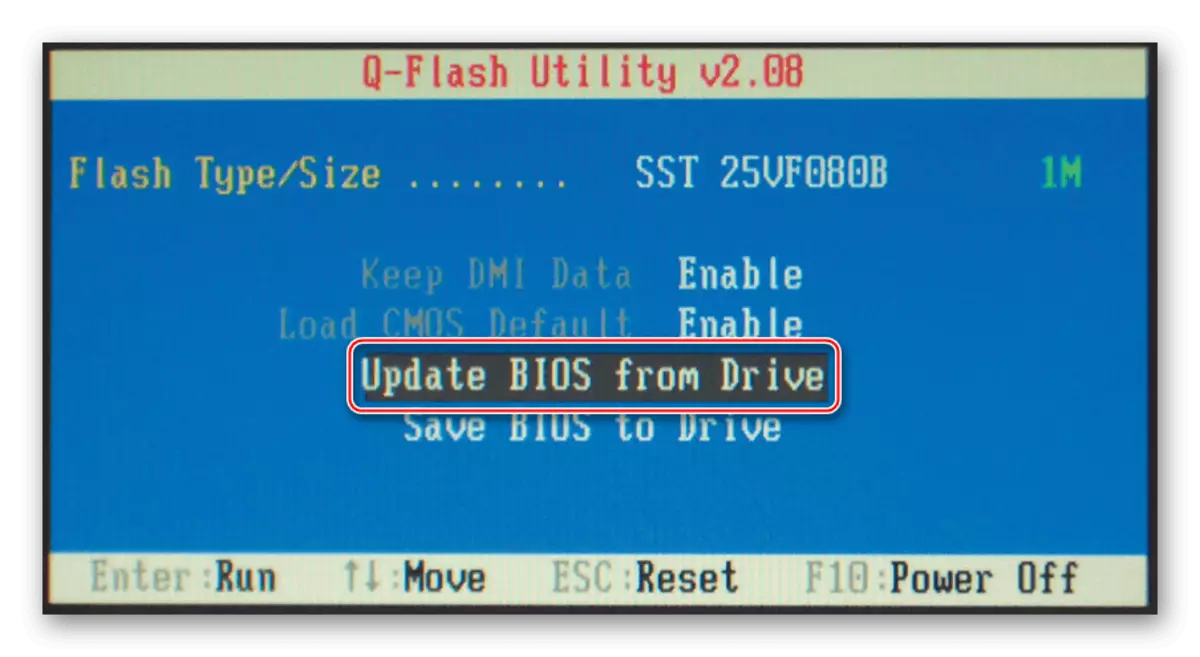方法1:设置图像参数(仅限NVIDIA)
在“十几”中,有问题的失败可能是由尝试“nvidia控制面板”来显示任何其他消息 - 此功能与主动涉及视频卡的一些游戏或应用程序发生冲突。要消除如下问题:
- 右键单击桌面的可用空间,然后选择NVIDIA控制面板。
- 滚动到显示项目的左侧菜单 - “调整桌面颜色”。在底部窗口的右侧必须有一个下拉菜单“显示内容类型消息” - 打开它并选择“桌面上的软件”。
- 应用设置并重新启动计算机。

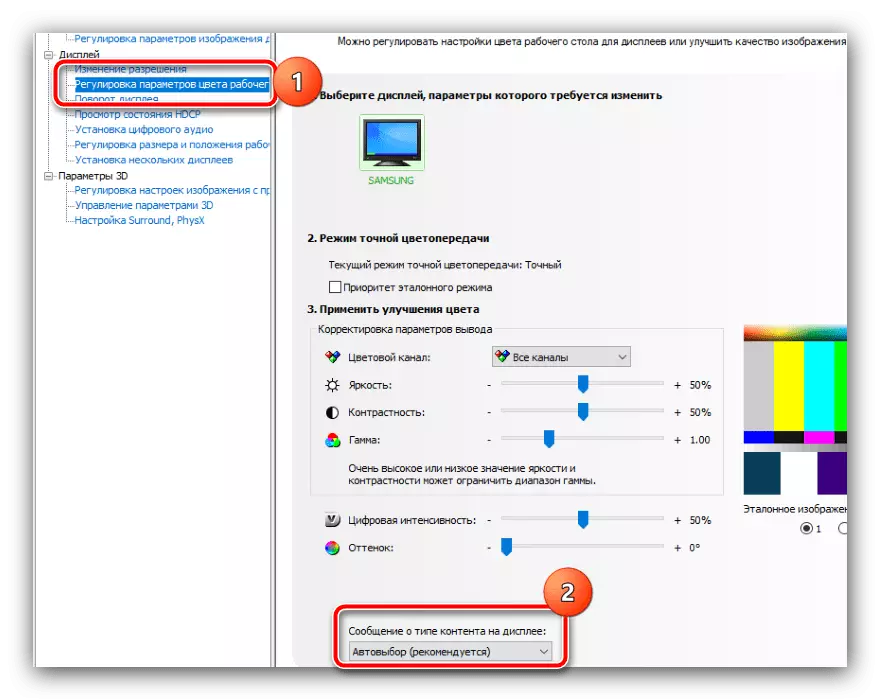
如果包含此选项没有给出结果,或者在您的选项中缺少,请使用以下方法之一。
方法2:安装电压稳定器
消失图像的下一个常见原因已经是硬件,并且在电压跳转中,由于触发了监视器保护,因此电压跳转。通过这种问题,通常使用具有高电流消耗的电器(如锅炉或对流器)遇到用户。在这种情况下的解决方案将采用您需要将显示器连接到电力的稳定器。市场上有很多型号的这些设备,包括良好的预算选项,因此具体的选择将为您留下。唯一的建议与第三梯队制造商的产品没有连接,因为他们对组件的节省可能具有烧焦的设备或火焰形式的悲惨后果。方法3:重新安装视频卡驱动程序
有时,监视器的不寻常行为的原因可以是GPU:例如,安装了高赫兹显示器,图形处理器不支持此频率。如果视频卡相关(NVIDIA 10系列和来自AMD Radeon的更新或类似物),那么原因可能在过时的驱动因素中。对于一个更稳定的结果,必须完全删除服务软件并安装最后一个可用选项。
阅读更多:如何重新安装视频卡驱动程序

方法4:BIOS更新
有时,问题被掩埋,它的来源是主板,而且,它的固件已经过时,可能与最新硬件不兼容。与之前的情况一样,如果“主板”相对较新(不超过4岁),则通过设置新BIOS版本,可以支持具有高频率和相应的视频卡的监视器。以下情况下描述了程序和可能的潜艇石头的细节,我们建议您在开始积极之前熟悉它。
阅读更多:如何更新BIOS